Eskiden bir PDF'yi düzenlemek için tek seçeneğiniz onu Microsoft Word veya diğer popüler kelime işlem yazılımlarında yeniden oluşturmak, PDF olarak kaydetmek ve en iyisini ummaktı.
O zamandan bu yana’çok yol kat ettik. Aslında, bugün’o kadar çok seçeneğimiz var ki, ilk etapta hangi yazılımı kullanacağınıza karar vermenize yardımcı olmak için böyle bir makale gerekiyor! Eğer buraya’bir PDF uygulaması seçmekte zorlandığınız için geldiyseniz,’kesinlikle doğru yerdesiniz!
Aşağıda, en yaygın dosya formatını bir profesyonel gibi görüntülemenize, yorumlamanıza ve düzenlemenize yardımcı olacak en iyi 5 seçimimizi bulacaksınız. Bu listede – bütçe dostu seçeneklerden çok yönlü ve web tabanlı iş akışlarına kadar herkes için bir şeyler var.
İşte’bu makalede’tartışacaklarımıza genel bir bakış:
- En iyi PDF editörü #1: PDF Extra
- En iyi PDF editörü #2: Foxit PDF Editor
- En iyi PDF editörü #3: Wondershare PDFelement
- En iyi PDF editörü #4: SejdaPDF
- En iyi PDF düzenleyici #5: PDFsam
- Mevcut PDF yazılımı türleri
- En iyi PDF düzenleyici yazılımını seçme
- Sıkça sorulan sorular
Açıkçası, ele almamız gereken çok şey var, bu yüzden’ilk incelememize dalalım.
En iyi PDF editörü #1: PDF Extra
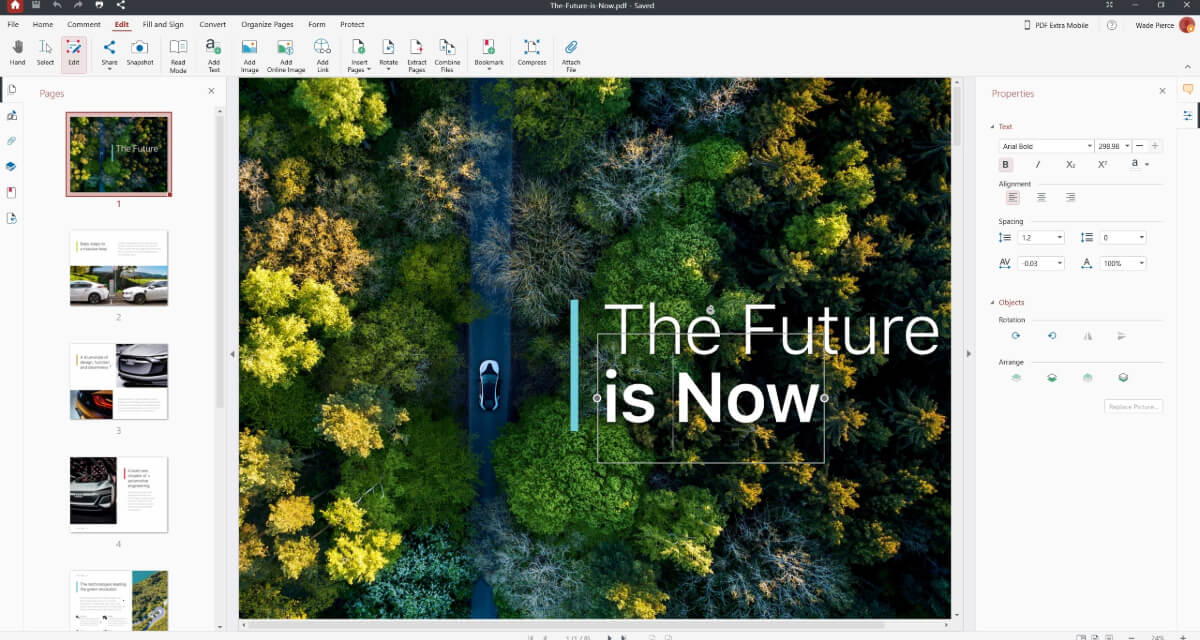
En iyi PDF yazılımı sahnesine nispeten yeni giren bu yazılım, hem bireyler hem de KOBİ'ler arasında oldukça ses getirdi. San Diego merkezli MobiSystems tarafından geliştirilen PDF Extra, deneyimli ofis çalışanlarından hayatında hiç PDF düzenleme yazılımı kullanmamış kişilere kadar herkes – için tasarlanmış hepsi bir arada bir PDF çözümüdür.
Windows ve mobil cihazlar (Android & iOS) için mevcut olan uygulama, herhangi bir kılavuza ihtiyaç duymadan doğrudan eyleme geçmenizi sağlayan temiz ve basit bir arayüze sahiptir (ancak ihtiyaç duymanız halinde bunlar mevcuttur). PDF Extra ile dil engeli de sorun değil, çünkü uygulama size kolaylık sağlamak için 15'ten fazla dilde yerelleştirilmiştir.
İşte bu PDF yönetim yazılımı ile bir bakışta başka neler elde edeceğiniz:
- Tam özellikli paket: PDF'leri tek bir yerden düzenleyin, dönüştürün, OCR, açıklama ekleyin, doldurun ve imzalayın, düzenleyin, güvenli hale getirin ve paylaşın.
- OCR desteği: taranan belgeleri 30'dan fazla dilde aranabilir dosyalara dönüştürün.
- İki yönlü dönüştürme: PDF'leri Word'e, Excel'e, görüntülere ve diğer popüler biçimlere dönüştürün ve orijinal biçimlendirmeyi koruyarak geri alın.
- İşbirliği yapın ve inceleyin: yorumlar, ekler, bağlantılar, vurgular, damgalar ekleyin ve belgeleri zahmetsizce paylaşın.
- Sanal asistan: PDF belgelerini yapay zeka yardımıyla tek bir tıklamayla çevirin.
- Formlar ve imzalar: PDF formlarını doldurun veya iş akışınıza göre özel formlar oluşturun. Elektronik imzaları elle, yazarak veya bir görüntü ekleyerek ekleyin.
- Düzenleyin ve optimize edin: sayfaları yeniden sıralayın, çıkarın, bölün, yeniden boyutlandırın, kırpın ve birleştirin. Görüntüleri kalite kaybı olmadan sıkıştırın veya birden fazla dosyayı birleştirin.
- Güvenlik özellikleri: belgeleri parolalar, özel kullanıcı izinleri ve güçlü dosya şifreleme ile koruyun. Dosyalarınızın bütünlüğünü korumak için dijital imzalar yerleştirin.
- Hafif yazılım: birden fazla açık örnekte bile hızlı yükleme sürelerinin ve istikrarlı performansın keyfini çıkarın.
- Sürekli güncellemeler: ömür boyu lisanslar için bile gelişmiş üretkenlik için yeni özellikler ve iyileştirmeler içeren düzenli güncellemeler alın.
- Esnek fiyatlandırma: bireyler ve işletmeler için çeşitli fiyatlandırma kademeleri arasından seçim yapın veya ürünü hiçbir koşul olmadan kontrol etmek için 14 günlük ücretsiz deneme başlatın.
- Ücretsiz bulut depolama: seçtiğiniz plana bağlı olarak 100 GB'a kadar ücretsiz MobiDrive depolama alanına sahip olun.
PDF Extra'yı denemek ister misiniz? Tüm lisansları karşılaştırın ve size en uygun olanı seçin.
En iyi PDF düzenleyici #2: Foxit PDF Editor

Windows, macOS, Linux ve mobil cihazlar için mevcut olan Çin merkezli geliştirici, en azından kağıt üzerinde Adobe Acrobat – için mükemmel bir alternatif gibi görünüyor.’Yararlı özellikler ve güçlü bir editörle ağzına kadar dolu olan PDF editör uygulaması, kullanıcıların kendilerini evlerinde hissetmelerini sağlayan ve sorunsuz ChatGPT entegrasyonuna sahip Microsoft Office tarzı bir şerit arayüzü sunuyor.
Bununla birlikte, fiyat Adobe standartlarına göre bile oldukça yüksek (Teams Pro lisansı için $159.00/yıl kadar) ve bu da kişisel projeler veya mikro ekip ortamında kullanmak istiyorsanız sorun olabilir. 14 günlük ücretsiz deneme sürümü mevcut olsa da, Foxit kişisel verilerinizi önceden paylaşmanızı gerektirir, bu da bazı kullanıcılar için doğru olmayabilir.
Dil sayısı da’etkileyici değildir, yalnızca 7 dilde bulunur ve Foxit tüm yerelleştirme çabaları için topluluğuna güvendiğinden bunların çoğu tam çeviri değildir. Çevrimdışı modu da etkinleştirmek zordur ve varsayılan olarak devre dışıdır. Son olarak, dosyaları dönüştürmek için PDF programını kullanmak istiyorsanız, ePub dönüştürücüsünün olmadığını ve daha büyük PDF dosyalarını yönetirken önemli ölçüde yavaşladığı ve donduğu bilinmektedir.
Bununla birlikte Foxit PDF Editor,’büyük bir şirket yönetiyorsanız ya da sadece karmaşık menüler veya bulut tabanlı iş akışı olmadan Acrobat benzeri bir deneyim arıyorsanız düşünebileceğiniz Adobe Acrobat'a karşı değerli bir rakiptir.
Foxit PDF Editor hakkında daha fazla bilgi edinmek ister misiniz? Aşağıdaki tam incelememize göz atın.
En iyi PDF editörü #3: Wondershare PDFelement

Çin'den gelen bir başka iyi çok yönlü PDFelement, bir kullanıcının PDF dosyalarıyla çalışırken ihtiyaç duyduğu her şeye ve daha fazlasına sahiptir. Windows, macOS ve mobil cihazlar için mevcut olan PDF yazılımı her yerde ve her cihazda sorunsuz bir iş akışı sağlamak için özel bir senkronizasyon teknolojisine – Wondershare Document Cloud – sahiptir.
Wondershare ayrıca çok çeşitli geleneksel ve yapay zeka destekli PDF yönetim araçlarına ek olarak 100 GB'lık cömert bir güvenli bulut depolama alanı sunar. PDFelement, 12 dilde tam destek sunarak yerelleştirme cephesinde de yetersiz değildir ve tamamen çevrimdışı olarak da kullanılabilir.
Peki, PDF belgelerini düzenlemek için en iyi uygulamalardan biri gibi görünen bu uygulamayı aşağı çeken nedir?
Bazı dezavantajlar olarak, henüz yüksek (Foxit kadar yüksek olmasa da) fiyatlardan, birçok özelliği bir ödeme duvarının arkasında kilitli olan son derece sınırlı deneme sürümünden, zaman zaman kafa karıştırıcı kullanıcı arayüzünden, ara sıra yaşanan performans kesintilerinden ve müşteri desteğinin yavaş yanıt sürelerinden bahsedebiliriz.
Bununla birlikte, genel olarak, bütçe bir sorun değilse ve AI'nın PDF açısından masaya getirebileceği her şeyden yararlanmak istiyorsanız, PDFelement kesinlikle incelemeye değer.
Wondershare PDFelement hakkında daha fazla bilgi edinmek ister misiniz? Aşağıdaki tam incelememize göz atın.
En iyi PDF editörü #4: Sejda PDF

Hollanda merkezli Sejda BV tarafından oluşturulan Sejda PDF, tamamen web tabanlı olduğu için klasik PDF editörünüz değildir. Mevcut en iyi ücretsiz PDF editörlerinden biri olan Sejda’'nin iş akışı basit ve kullanışlıdır, kullanıcılara hesap veya yazılım yüklemeleriyle uğraşmadan hızlı sonuçlar sunar. Araçlar genel olarak aşağıdaki 7 kategoriye ayrılmıştır:
- PDF düzenleme
- PDF dönüştürme
- PDF sıkıştırma
- PDF birleştirme ve bölme
- Doldurma & PDF imzalama
- OCR
- PDF otomasyon aracı
Son kategori özellikle ilginçtir çünkü özel bir PDF araçları zincirini bir araya getirmenize olanak tanır verimli bir tane oluşturmak için-tıklama iş akışları.’Tarayıcınızdan çalışmanın ötesinde, SejdaPDF'yi Windows, macOS ve Linux'ta da kullanabilirsiniz, ancak ücretsiz sürüm ciddi şekilde sınırlı olduğundan biraz para harcamaktan çekinmeyin (günde sadece 3 görev).
Dil konusunda, çevrimiçi PDF editörü yaklaşık 20 dil desteği sunarken, masaüstü eşdeğeri sadece 7 dil desteği sağlayabiliyor. Ancak, eğer’çalışmalarını bir cihazdan diğerine taşımayı seven bir kullanıcıysanız,’hayal kırıklığına uğrarsınız çünkü Sejda herhangi bir dosya senkronizasyon seçeneğinden yoksundur. İşbirliği araçları da arzulanan bir şey değil, sınırlı OCR desteği var ve güvenlik özellikleri PDF yazılımının’rakiplerine kıyasla hafif kalıyor.
Yine de SejdaPDF,’daha gelişmiş araçlar gerektiren aşırı büyük veya karmaşık belgelerle çalışmamanız koşuluyla, herhangi bir tarayıcıdan erişebileceğiniz oldukça iyi bir pakettir.
Sejda PDF hakkında daha fazla bilgi edinmek ister misiniz? Aşağıdaki tam incelememize göz atın.
En iyi PDF düzenleyici #5: PDFsam

PDF düzenleyici incelemelerimizi nispeten yüksek bir notla bitiriyoruz. Bu listedeki tek açık kaynak seçeneği olan PDFsam, metin düzenleme, resim ekleme ve döndürme, PDF dosyalarını bölme ve birleştirme, belgelere açıklama ekleme ve imzalama ve daha fazlası dahil olmak üzere PDF'leri manipüle etmek ve düzenlemek için sağlıklı bir dizi özellik sunar. Ayrıca’ücretsiz bir PDF editörü – en azından temel sürümü.
Uygulama Windows, macOS ve Linux için mevcut, ancak garip bir şekilde mobil desteği yok. Fiyatlandırma açısından, PDFsam üç farklı fiyatlandırma modeline ayrılmıştır ve üçüncüsü neredeyse kendi başına ayrı bir üründür:
- PDFsam Basic: kullanıcılar tüm temel özelliklere ücretsiz olarak erişebilirler.
- PDFsam Enhanced: kullanıcılara metin ve resim düzenleme, dijital imzalar, PDF dosya dönüştürme ve daha fazlası gibi ekstra işlevlere erişim sağlayan ücretli bir sürümdür.
- PDFsam Visual: PDFsam Enhanced'a benzer, ancak görsel bir sürükle ve bırak arayüzüne sahiptir. Evet, bu PDF'lerin güvenliğini sağlamak gibi daha geleneksel görevler için bile geçerli.
Fiyat açısından, PDFsam neredeyse PDF Extra kadar uygun, Gelişmiş sürüm için $69 (KDV hariç). Bununla birlikte, geliştirici ömür boyu sürüm veya herhangi bir web tabanlı PDF iş akışı sunmuyor – kullanıcılar kullanmadan önce yazılımı her zaman yüklemek zorundadır.
Desteklenen diller, Avrupa, Slav ve Asya dillerinin bir karışımını içeren 8'dir. Ancak, tıpkı SejdaPDF gibi, PDFsam’herhangi bir senkronizasyon seçeneği sunmamaktadır. Sejda'nın aksine, kullanıcı arayüzü daha bitmiş bir ürün gibi görünen PDFsam Visual dışında oldukça dağınık bir his veriyor. Ayrıca’özelleştirilebilir değil – ne görürseniz onu alırsınız, kullanıcılar iş akışını bozan birkaç uygulama içi yükseltme istemini bildiriyor.
Bununla birlikte, bu fiyata PDFsam, Adobe Acrobat için para ödemek istemeyen veya Foxit veya PDFelement gibi uygulamalarda bulunan kapsamlı seçeneklere ihtiyaç duymayan’bireyler ve mikro işletmeler için mükemmel bir ektir. Özellikle PDFsam Visual'ın, işini halletmek için sekmelere ve menülere tıklamak yerine görsel olarak çalışmayı tercih eden kişiler için bir hit olacağından şüpheleniyoruz.
PDFsam hakkında daha fazla bilgi edinmek ister misiniz? Aşağıdaki tam incelememize göz atın.
Mevcut PDF yazılımı türleri
Yukarıda incelediklerimiz PDF düzenleme yazılımının 5 iyi örneğiydi, ancak onları PDF okuyucularından ve PDF not ekleyicilerinden tam olarak ayıran nedir? Herhangi bir kafa karışıklığını ve satın alma sonrası olası pişmanlıkları önlemek için’üçünü hızlıca karşılaştıralım.
PDF okuyucular
Bir PDF okuyucu, PDF belgeleriyle etkileşim kurmak için temel aracınızdır. Bunu bir kitabın dijital eşdeğeri olarak düşünün. Sayfaları çevirebilir, belirli kelimeleri veya cümleleri arayabilir ve hatta referans için metni vurgulayabilirsiniz. PDF okuyucularına örnek olarak Adobe Reader, Microsoft’s Edge tarayıcısındaki yerleşik okuyucu ve okuma deneyiminizi geliştirmek için tüm kullanıcı arayüzü dikkat dağıtıcılarını ortadan kaldıran PDF Extra’s özel Okuma Modu verilebilir. Ancak, bu araçlar öncelikle tüketim için tasarlanmıştır ve temel gezinme ve vurgulamanın ötesinde sınırlı işlevsellik sunar.
PDF açıklama yazılımı
Merdiveni yukarı çıkarken, PDF açıklama uygulamalarını buluyoruz. Bu uygulamalar, mevcut içeriğin üzerine girdilerinizi ekleyerek PDF ile daha aktif bir şekilde etkileşim kurmanızı sağlar. Bu, yapışkan notlar, alt çizgiler ve el yazısı yorumlar gibi şeyler anlamına gelir. Ancak orijinal içerikte herhangi bir gerçek düzenleme yapamazsınız. macOS üzerindeki Preview bu kategoride popüler bir seçimdir. Bu arada,’Mac'teki en iyi PDF editörleri arasında da sayılmaktadır.
PDF editörleri
Hiyerarşinin en tepesinde PDF editörü yer alır. Bu, bir PDF belgesinde akla gelebilecek her türlü değişikliği yapabilen, PDF araçlarının İsviçre çakısıdır. Mevcut metni değiştirebilir, içerik ekleyebilir, silebilir veya taşıyabilir ve hatta sıfırdan tamamen yeni PDF'ler oluşturabilirsiniz. Ayrıca, çoğu PDF editörü form oluşturma, optik karakter tanıma (OCR) ve dijital imza yetenekleri gibi gelişmiş özellikler içerir. PDF Extra, bu tür güçlü bir PDF editörünün en iyi örneğidir.
En iyi PDF editör yazılımını seçme
İyi bir PDF düzenleme yazılımı işlevsellik, kullanım kolaylığı ve performans açısından dengeli olmalıdır. İşte bir PDF düzenleyici satın alırken göz önünde bulundurmanız gereken temel noktalar.
Temel Düzenleme Özellikleri
- Metin düzenleme: yazı tipi, boyut, stil ve renk dahil olmak üzere mevcut metni değiştirin.
- Görüntü düzenleme: görüntüleri ekleyin, değiştirin, yeniden boyutlandırın ve kırpın.
- Nesne manipülasyonu: PDF içindeki nesneleri taşıyın, yeniden boyutlandırın ve silin.
- Sayfa yönetimi: sayfa ekleyin, silin, yeniden düzenleyin ve döndürün.
- Form oluşturma ve doldurma: etkileşimli formlar tasarlayın ve var olanları doldurun.
- Optik Karakter Tanıma (OCR): taranan belgeleri düzenlenebilir metne dönüştürün.
Gelişmiş Özellikler
- Ek açıklama araçları: yorum yapma, metni vurgulama, altını çizme ve üstünü çizme.
- Dijital imzalar: belgeleri elektronik olarak güvenli bir şekilde imzalama.
- PDF oluşturma: çeşitli dosya formatlarını (Word, Excel, PowerPoint) PDF'lere dönüştürme.
- PDF sıkıştırma: kaliteden ödün vermeden dosya boyutunu azaltın.
- İşbirliği araçları: belgeleri başkalarıyla sorunsuz bir şekilde paylaşın ve inceleyin.
- Erişilebilirlik özellikleri: PDF'lerin engelli kişiler için erişilebilir olmasını sağlayın.
Kullanıcı Deneyimi
- Sezgisel arayüz: gezinmesi ve anlaması kolay.
- Performans: hızlı yükleme ve işlem süreleri.
- Kararlılık: sık sık çökmeyen güvenilir yazılım.
- Uyumluluk: farklı işletim sistemleri ve PDF sürümleriyle çalışır.
Ek hususlar
- Fiyat: hem bireyler hem de işletmeler için uygun maliyetli seçenekler.
- Müşteri desteği: hızlı yanıt sürelerine sahip yardımcı destek kanalları.
- Güvenlik: şifreleme, parolalar, özel kullanıcı izinleri, dijital imzalar.
- Bulut entegrasyonu: dosyaları bulutta depolayın ve erişin.
Tam deneyim edinin. PDF Extra Ultimate'ı 14 gün boyunca ücretsiz deneyin.
Sonuç
Bu incelemelerden de görebileceğiniz gibi, doğru yazılımı seçmek çoğunlukla kişisel PDF düzenleme ihtiyaçlarınıza ve bütçenize bağlı olacaktır. Kullanıcı dostu bir arayüze ve iyi bir fiyata tüm temel özelliklere sahip bir uygulamaya mı yoksa daha yüksek bir fiyata tüm zil ve ıslıklara sahip daha az sezgisel bir uygulamaya mı ihtiyacınız var? Belki de bunun yerine web tabanlı bir iş akışını tercih ediyorsunuz veya sık sık çevrimdışı çalışmayı bekliyorsunuz?
Yukarıda’incelediğimiz Adobe Acrobat alternatifleri listesinden PDF Extra, tüm temel özellikleri kapsayan ve çoğu platformda kullanılabilen uygun fiyatlı bir çözüm olarak öne çıkıyor, bu da onu hem bireysel kullanıcılar hem de küçük işletmeler için ideal hale getiriyor.
Foxit PDF Editor de Adobe Acrobat'a sağlam bir alternatiftir, ancak çok daha yüksek bir fiyat etiketine ve sınırlı dil desteğine sahiptir.
Wondershare PDFelement, gelişmiş AI araçları ve bulut entegrasyonu ile parlıyor, ancak aynı zamanda biraz pahalı ve performans sorunlarından muzdarip olma eğilimindedir.
Sınırlı ücretsiz sürümü ve işbirliği araçlarına rağmen Sejda PDF, kurulum gerektirmeden hızlı düzenlemeler için mükemmel olan şık web tabanlı arayüzü ile etkileyicidir.
Son olarak PDFsam, özellikle görsel merkezli iş akışlarını tercih eden ve kapsamlı özelliklere ihtiyaç duymayan’kullanıcılara hitap eden sağlam bir açık kaynak çözümü sunar.
Neyi seçmeye karar verirseniz verin, sonuçta elde edeceğiniz şeyin kullanım durumunuzu baştan sona karşılayacağından emin olmak için her zaman önce cüzdanınızı ve gereksinimlerinizi yerleştirmeyi unutmayın.
Kararınızı çoktan verdiniz mi? PDF Extra'yı ücretsiz deneyin ve projelerinize hemen başlayın.
Sıkça sorulan sorular
PDF dosyaları için hangi programı kullanmalıyım?
Web tarayıcıları bile bu işlevi desteklediğinden, PDF dosyalarını açmak için hemen hemen her programı kullanabilirsiniz. Ancak temel okuma ve biçimlendirme çalışmalarının ötesinde, düzenlemelerinizin’biçimlendirmeyi bozmamasını, en son endüstri standardı güvenlik önlemlerine erişebilmenizi vb. sağlamak için PDF Extra gibi uygun şekilde donatılmış bir PDF düzenleyicisine ihtiyacınız olacaktır.
PDF'leri yazılım olmadan görüntüleyebilir miyim?
Evet, Google Chrome veya Microsoft Edge gibi birçok web tarayıcısı PDF'leri doğrudan açabilir.
Dizüstü bilgisayar için en iyi PDF düzenleyici hangisidir?
Seçtiğiniz PDF düzenleyicinin masaüstü sürümü varsa (Windows, macOS veya her ikisi de) dizüstü bilgisayarda da eşit derecede iyi çalışmalıdır.
Ücretsiz bir PDF oluşturabilir miyim?
Teknik olarak hayır. Ancak, Microsoft Word veya Google Docs gibi çoğu kelime işlemci, “Farklı kaydet” menüsü aracılığıyla dosyanızı PDF'ye dönüştürmenin bir yolunu sunar.
PDF'leri ücretsiz olarak birleştirebilir miyim?
Çoğu ücretsiz web aracı bu işlevi sunsa da, sonuç tahmin edilemez olabilir. Biçimlendirme hatalarından veya eksik içerikten kaçınmak için PDF Extra gibi bir PDF düzenleme uygulaması seçmek’en iyisidir.
Başkalarının PDF'lerimi düzenlemesini engelleyebilir miyim?
PDF dosya formatı,’yetenekli bir yazılım kullandığınız sürece kullanıcı erişimini çeşitli şekillerde kısıtlamanıza olanak tanır. Örneğin, PDF Extra ile aşağıdakileri elde edersiniz:
- Son teknoloji ürünü, 256 bit şifreleme algoritmaları
- İki parolaya kadar parola koruması
- Yalnızca yazdırma veya yalnızca okuma gibi özel kullanıcı izinleri
- Dijital imzalar – bunlar dijital balmumu mühürler gibi davranarak belgenizin bütünlüğünü korur ve herhangi biri değişiklik yapmaya çalıştığı anda geçersiz hale gelir.
Google'ın PDF editörü var mı?
Google Chrome’PDF düzenlemeyi yerel olarak desteklemez, ancak bunu üçüncü taraf eklentiler aracılığıyla ekleyebilirsiniz. Ayrıca, belgenizi Google Drive'a yükleyebilir ve ardından “Open with” → “ Google Docs” seçeneğini belirleyebilirsiniz. Değişikliklerinizi tamamladıktan sonra’PDF belgesi olarak indirmeniz yeterlidir. Ancak bu yöntemin biçimlendirme hatalarına neden olabileceği ve bu nedenle’tablolar, grafikler veya diğer karmaşık nesneleri içeren karmaşık düzenlemeler için uygun olmadığı konusunda uyarılmalıdır.
Microsoft'un bir PDF düzenleyicisi var mı?
Önizleme uygulaması tüm cihazlara önceden yüklenmiş olan Apple'ın aksine, Windows’özel bir PDF yönetim çözümüne sahip değildir. Buna en yakın şey okuma, açıklama ekleme ve ilkel PDF düzenlemeyi destekleyen Edge tarayıcısıdır, ancak’yapabilecekleri sınırlıdır.

 ÜCRETSİZ İNDİR
ÜCRETSİZ İNDİR